Содержание
- 2. Элемент управления ListBox (список) представляет собой простой список. Ключевым свойством этого элемента является свойство Items, которое
- 3. Работа со списками При работе со списками программисту обычно приходится решать следующие задачи: добавление (вставка) в
- 4. При нажатии на многоточие появляется окно Редактор коллекции строк (String Collection Editor) Записи в список добавляются
- 5. Добавление элементов string[] animals = {"Кот", "Пес", "Мышь", "Кролик", "Слон"}; listBox1.Items.AddRange(animals); Все элементы списка входят в
- 6. string[] animals = {"Кот", "Пес", "Мышь", "Кролик", "Слон"}; listBox1.Items.AddRange(animals); listBox1.Items.Insert(1, "Носорог"); В данном случае вставляем элемент
- 7. Для удаления элемента списка служат два метода: Remove() и RemoveAt() Метод Remove() удаляет из списка строку,
- 8. string[] animals = {"Кот", "Пес", "Мышь", "Кролик", "Слон"}; listBox1.Items.AddRange(animals); listBox1.Items.Insert(1, "Носорог"); listBox1.Items.Remove(«Мышь"); Удаление элементов Для удаления
- 9. Основные свойства списков HorizontalScrollbar - управляет отображением горизонтальной полосы прокрутки (ГПП). Значение False – ГПП никогда
- 10. SelectionMode - управляет возможностью выбора пользователем сразу нескольких элементов списка: По умолчанию список поддерживает выделение одного
- 11. Определение выделенных элементов списка: Метод Count позволяет определить количество элементов в списке:
- 12. Обычно с системными свойствами работают через код программы и вызывают из справочной системы, в которой имеется
- 13. Событие SelectedIndexChanged Из всех событий элемента ListBox надо отметить в первую очередь событие SelectedIndexChanged, которое возникает
- 14. Элемент управления CheckedListBox Элемент CheckedListBox представляет симбиоз компонентов ListBox и CheckBox. Для каждого элемента такого списка
- 15. Свойство CheckOnClick Значение данного свойства, равное True, означает, что флажок, соответствующий элементу списка, будет устанавливаться и
- 16. Свойства-коллекции Checkedlndicies и Checkedltems содержат порядковые номера и значения выбранных элементов (то есть тех элементов, чей
- 17. Cвойство MultiColumn при значении true позволяет сделать многоколоночный список, если элементы не помещаются по длине:
- 18. Строковый тип данных Довольно большое количество задач, которые могут встретиться при разработке приложений, так или иначе
- 19. Тип string является ссылочным, поэтому переменные этого типа хранят лишь адреса строк. Сами же строки являются
- 20. Постоянство строк В языке C# существует понятие неизменяемый (immutable) класс. Для такого класса невозможно изменить значение
- 21. Операции явного преобразования для данных строкового типа Для всех встроенных типов данных возможно преобразование их значений
- 22. Создание строки string s; //инициализация отложена string t = "Это моя строка"; listBox1.Items.Add(t); //инициализация строковым литералом
- 23. Для строк определены следующие операции: присваивание (=) проверка на равенство (==) проверка на неравенство (!=) обращение
- 24. Основные методы строк Compare: сравнивает две строки с учетом текущей культуры (локали) пользователя CompareOrdinal: сравнивает две
- 25. Примеры использования методов строк string t = "Это моя строка"; string[] Words = t.Split(' '); listBox1.Items.AddRange(Words);
- 26. Примеры использования методов строк Вставка: Замена: string text = "Хороший день"; listBox1.Items.Add(text); string subString = "замечательный
- 27. Примеры использования методов строк Удаление: string text = "хороший день"; // индекс последнего символа int ind
- 28. Класс StringBuilder Хотя класс System.String предоставляет нам широкую функциональность по работе со строками, все таки он
- 29. Класс StringBuilder При создании строки StringBuilder выделяет памяти больше, чем необходимо этой строке: StringBuilder sb =
- 30. Над строками этого класса определены практически те же операции с той же семантикой, что и над
- 31. Когда надо использовать класс String, а когда StringBulder? Microsoft рекомендует использовать класс String в следующих случаях:
- 32. Пример: Дана строка символов, состоящая из произвольного текста на английском языке, слова разделены пробелами. Сформировать новую
- 33. Форма в режиме конструирования
- 34. Форма в режиме конструирования
- 35. Листинг кода программы – обработчик события загрузки формы private void Form1_Load(object sender, EventArgs e) { string
- 37. Скачать презентацию
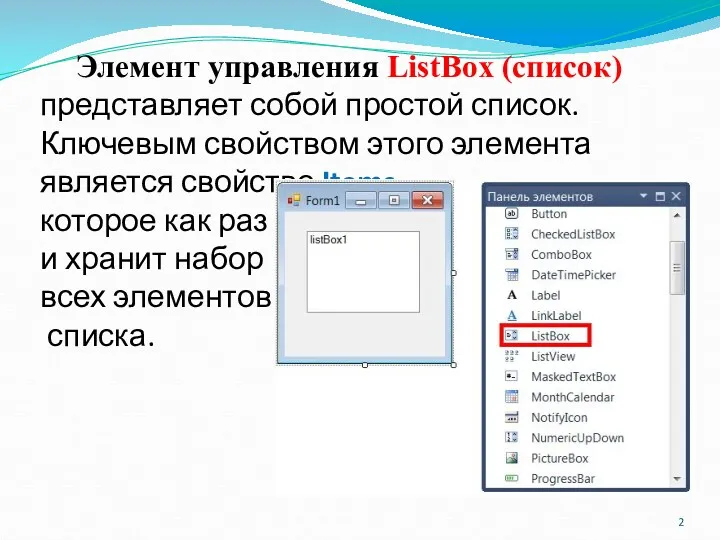

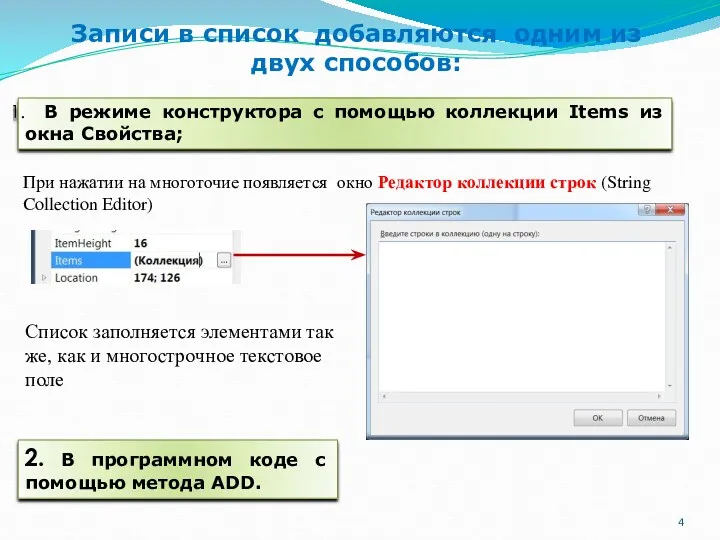
![Добавление элементов string[] animals = {"Кот", "Пес", "Мышь", "Кролик", "Слон"};](/_ipx/f_webp&q_80&fit_contain&s_1440x1080/imagesDir/jpg/408073/slide-4.jpg)
![string[] animals = {"Кот", "Пес", "Мышь", "Кролик", "Слон"}; listBox1.Items.AddRange(animals); listBox1.Items.Insert(1,](/_ipx/f_webp&q_80&fit_contain&s_1440x1080/imagesDir/jpg/408073/slide-5.jpg)

![string[] animals = {"Кот", "Пес", "Мышь", "Кролик", "Слон"}; listBox1.Items.AddRange(animals); listBox1.Items.Insert(1,](/_ipx/f_webp&q_80&fit_contain&s_1440x1080/imagesDir/jpg/408073/slide-7.jpg)

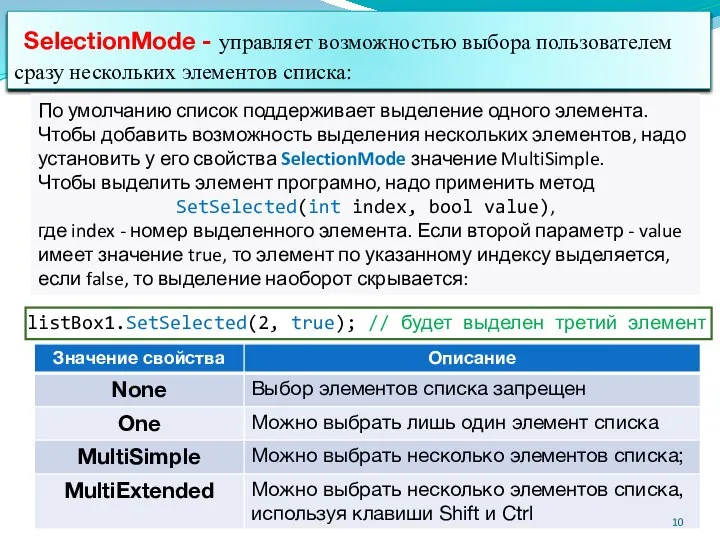
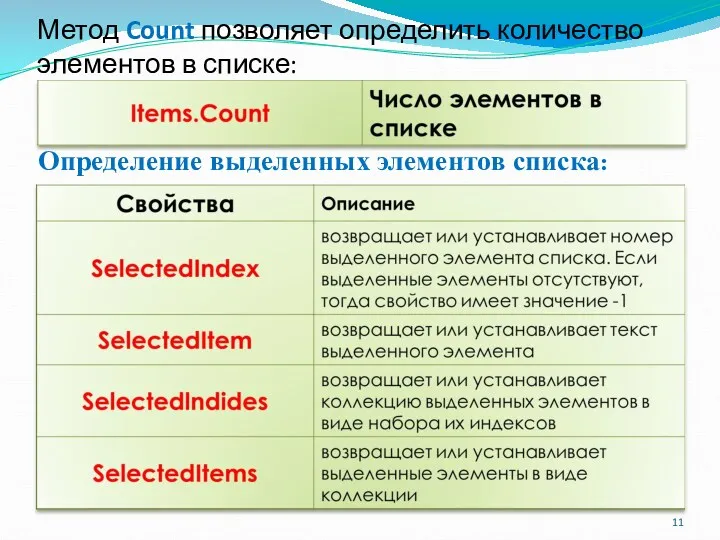

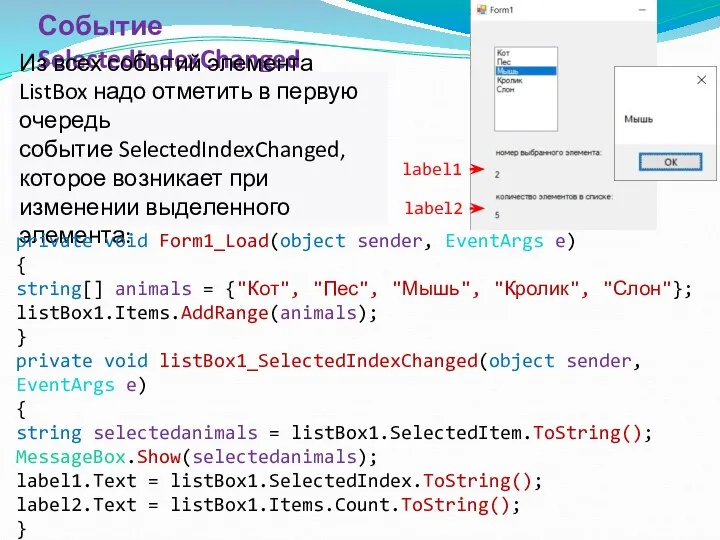
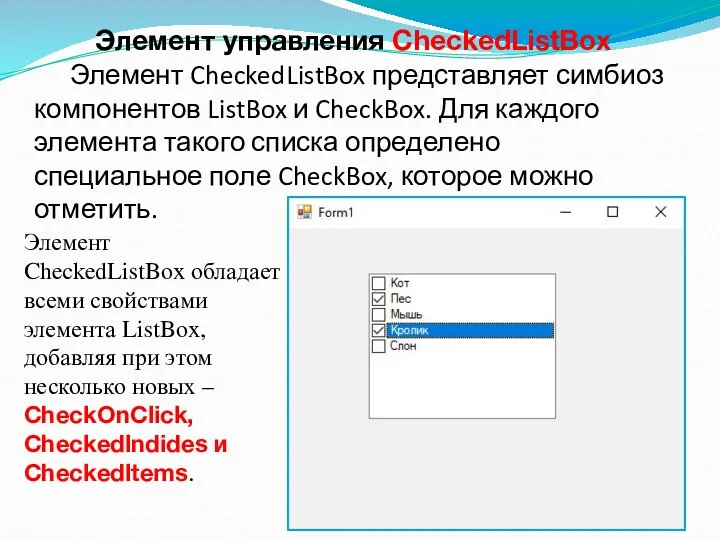
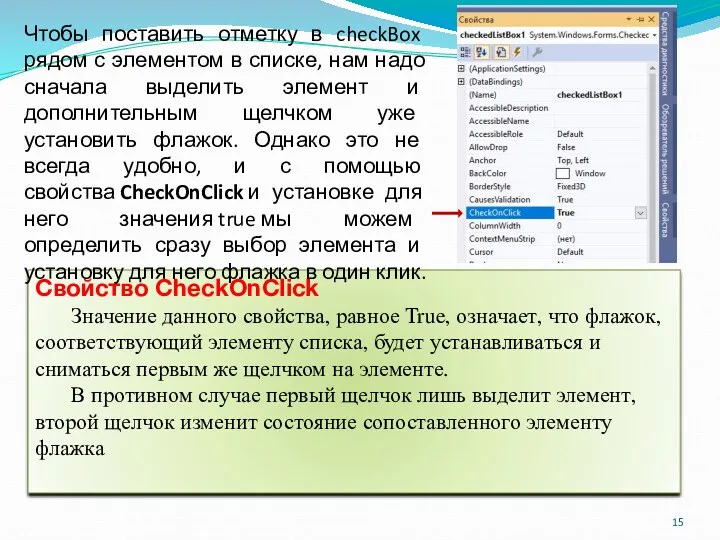
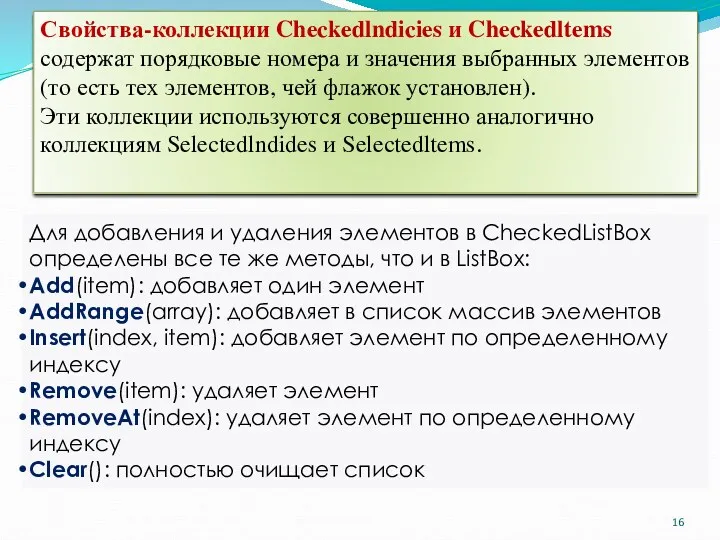
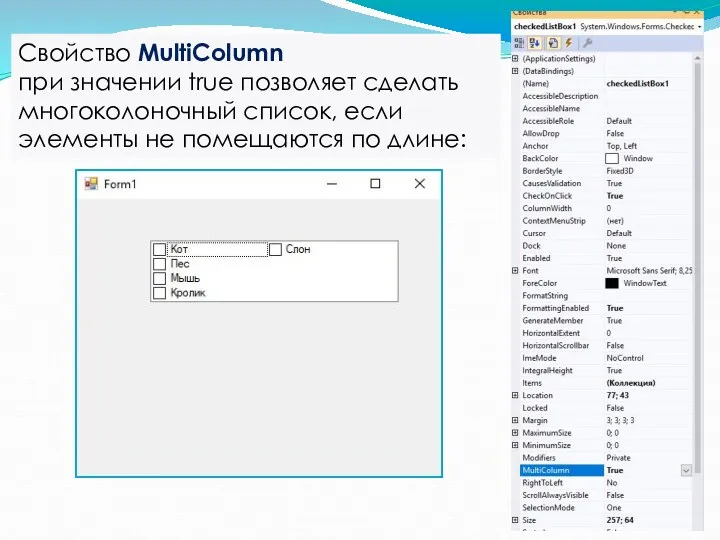







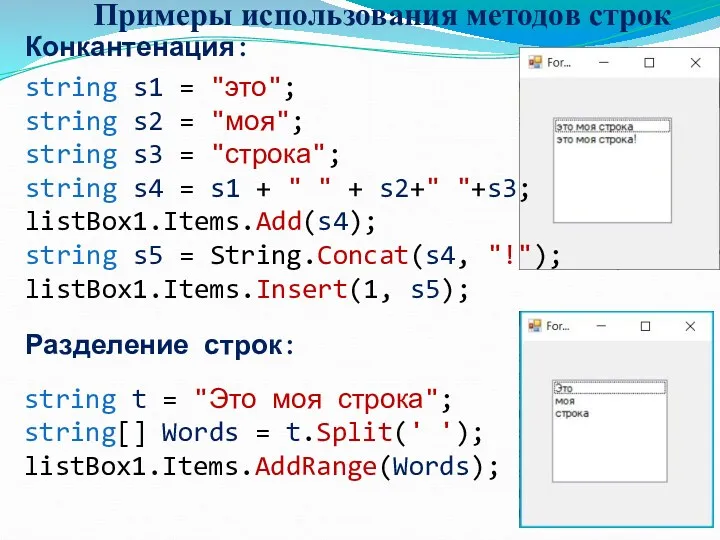
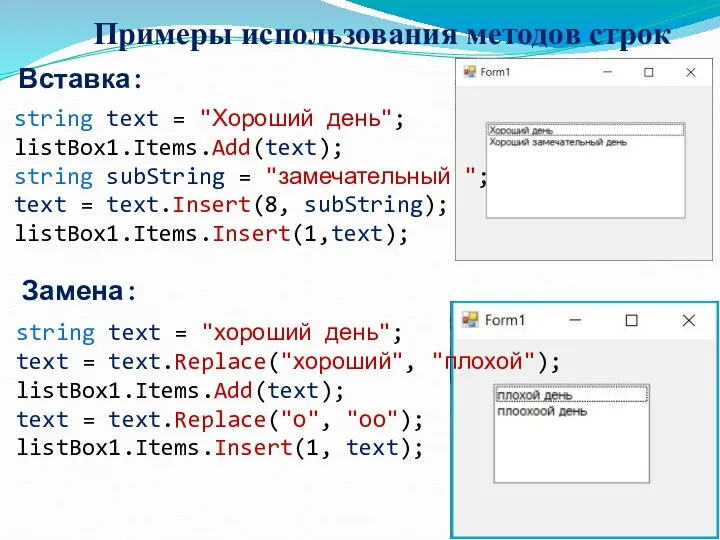
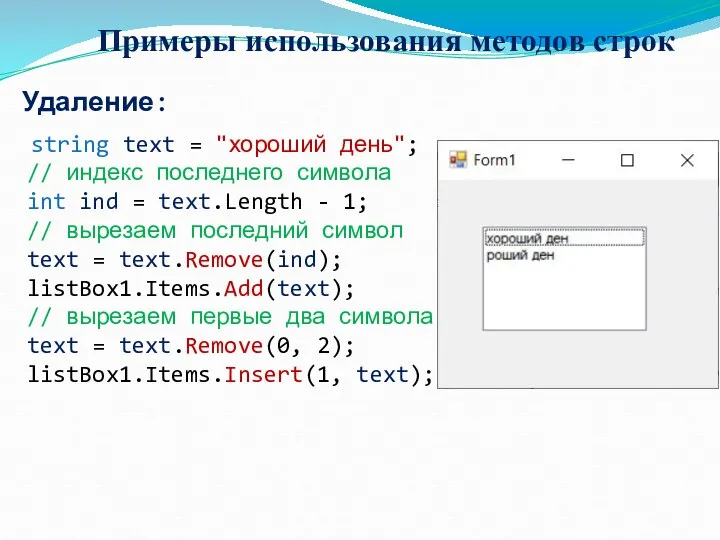
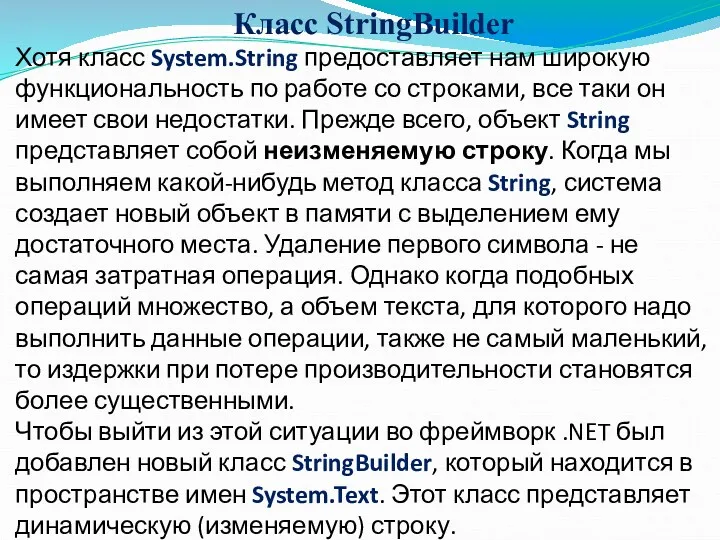
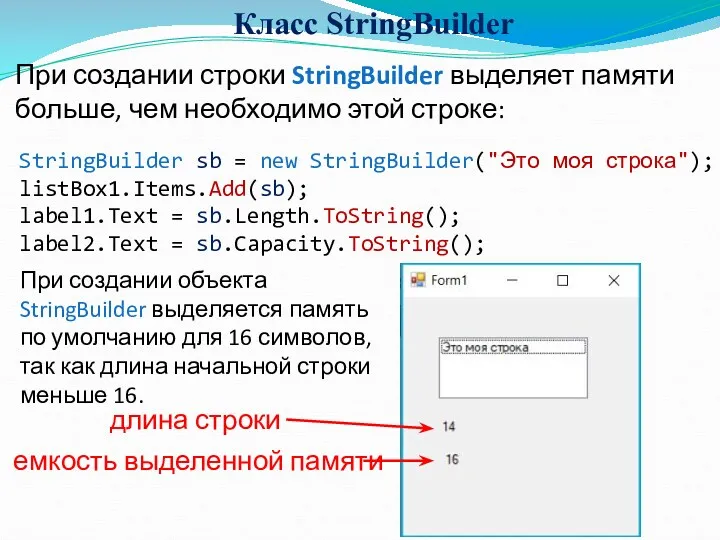
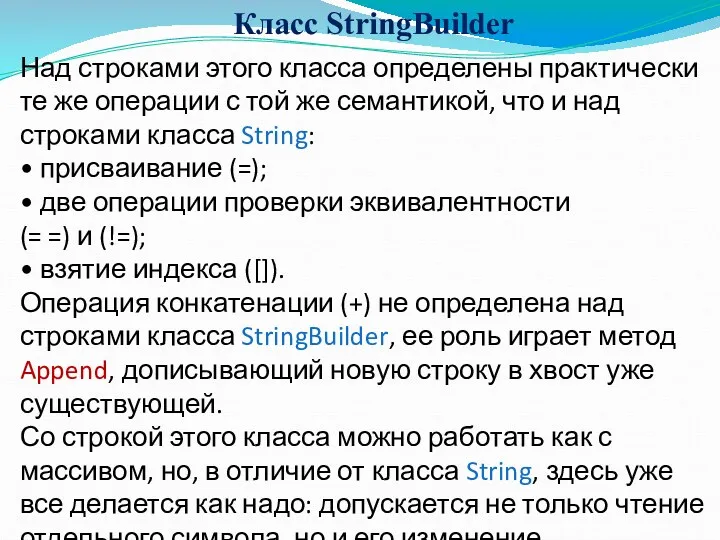



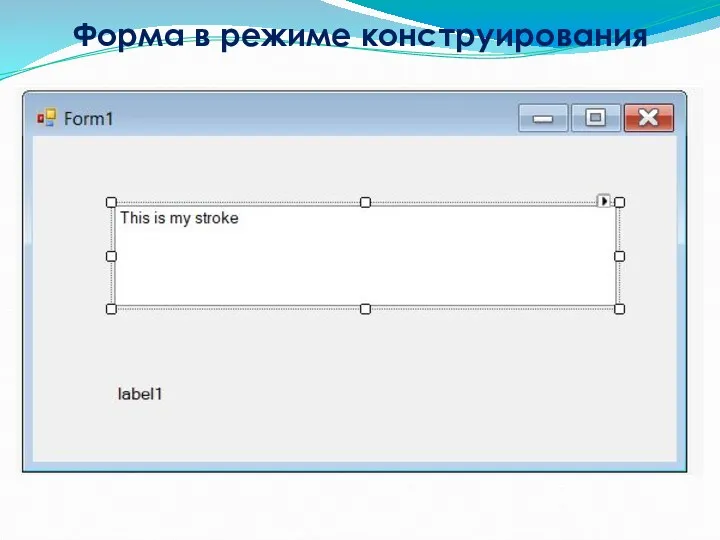
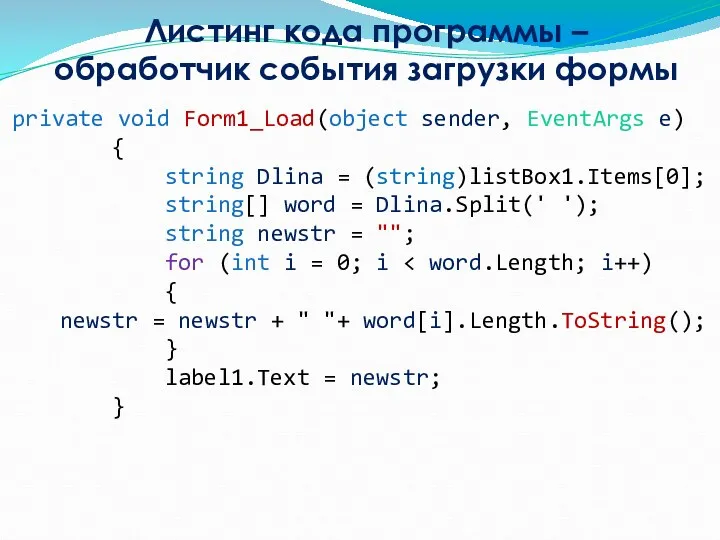
 Оператор присваивания, ввод и вывод данных
Оператор присваивания, ввод и вывод данных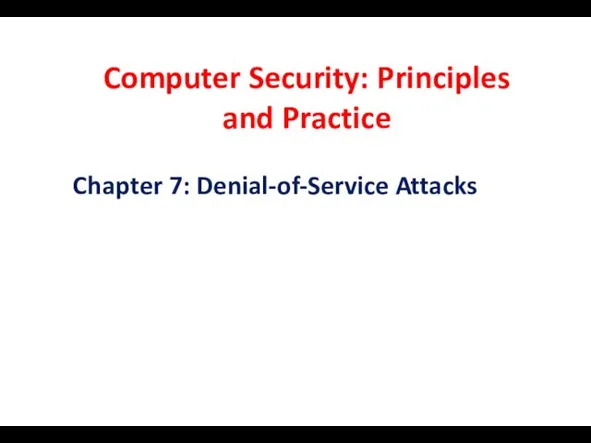 Denial-of-Service Attacks. Chapter 7. Computer Security: Principles and Practice
Denial-of-Service Attacks. Chapter 7. Computer Security: Principles and Practice Применение графических редакторов под запись
Применение графических редакторов под запись Презентация История развития вычислительной техники 7 класс
Презентация История развития вычислительной техники 7 класс Тестування програмного забезпечення
Тестування програмного забезпечення Веб-Дизайн
Веб-Дизайн Введение в MPI. Параллельное программирование
Введение в MPI. Параллельное программирование Государственная программа Информационное общество 2011-2020 годы
Государственная программа Информационное общество 2011-2020 годы Презентация История счета и систем счисления
Презентация История счета и систем счисления Работа с наборами данных. Массивы. Коллекции (C#, лекция 4)
Работа с наборами данных. Массивы. Коллекции (C#, лекция 4) Технология модели клиент-сервер
Технология модели клиент-сервер Информационные ресурсы интернета
Информационные ресурсы интернета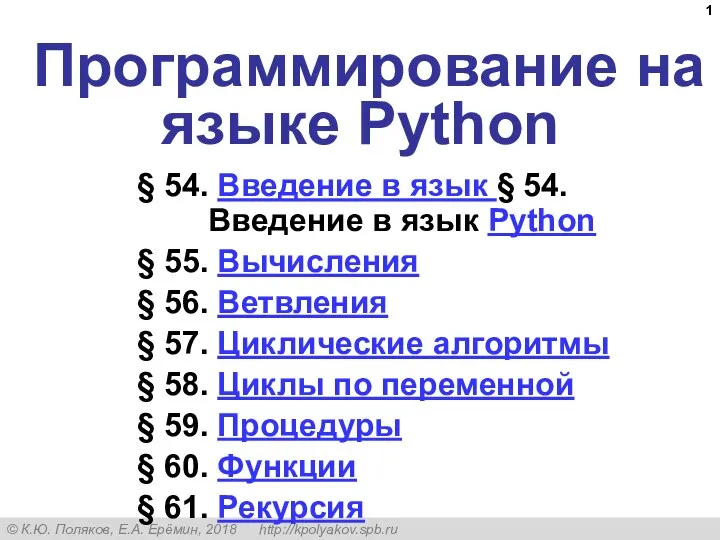 Программирование на языке Python. § 54. Введение в язык Python
Программирование на языке Python. § 54. Введение в язык Python Автоматизоване створення й підтримка веб-ресурсів. Технології Веб 2.0. Структура веб-сайтів, різновиди веб-сторінок
Автоматизоване створення й підтримка веб-ресурсів. Технології Веб 2.0. Структура веб-сайтів, різновиди веб-сторінок Інформаційна безпека в інтернеті
Інформаційна безпека в інтернеті Право и этика в Интернете
Право и этика в Интернете ICT as a digital industry. An ICT role in key sectors of development of society.(Module 1.)
ICT as a digital industry. An ICT role in key sectors of development of society.(Module 1.) Как образуются понятия, проверочная работа, 6 класс.
Как образуются понятия, проверочная работа, 6 класс. История становления и развития теории систем
История становления и развития теории систем Поняття про об’єкт у програмуванні. Властивості об’єкта
Поняття про об’єкт у програмуванні. Властивості об’єкта Информационные ресурсы интернета
Информационные ресурсы интернета Библиотечно-информационное обслуживание детей в МЦБС м.р. Кошкинский Самарской области
Библиотечно-информационное обслуживание детей в МЦБС м.р. Кошкинский Самарской области Алгоритмизация и программирование на языке Pascal
Алгоритмизация и программирование на языке Pascal Коммуникационные технологии
Коммуникационные технологии Дополнительная общеобразовательная общеразвивающая программа информатика. Кормиловский дом детского творчества
Дополнительная общеобразовательная общеразвивающая программа информатика. Кормиловский дом детского творчества Дистанционное банковское обслуживание
Дистанционное банковское обслуживание Переопределенные классы APIView
Переопределенные классы APIView Презентация к уроку по теме Системы счисления
Презентация к уроку по теме Системы счисления